电脑如何强制格式化SD卡(以简单步骤教你格式化SD卡,保护数据安全)
在使用SD卡的过程中,有时候我们需要对其进行格式化操作。虽然一般情况下我们可以通过电脑上的格式化工具来完成,但有些情况下,我们可能会遇到SD卡无法正常格式化的情况。本文将介绍如何通过电脑强制格式化SD卡,以保护数据安全。

了解强制格式化的概念和原因
强制格式化指的是在SD卡无法通过正常方式进行格式化时,采用一种特殊的方法来进行格式化操作。一般情况下,我们会遇到无法格式化的情况有:SD卡文件系统损坏、病毒感染等。
备份重要数据
在进行强制格式化之前,我们首先需要备份SD卡中的重要数据。因为强制格式化会将SD卡上的所有数据清空,所以为了防止数据丢失,一定要提前备份。
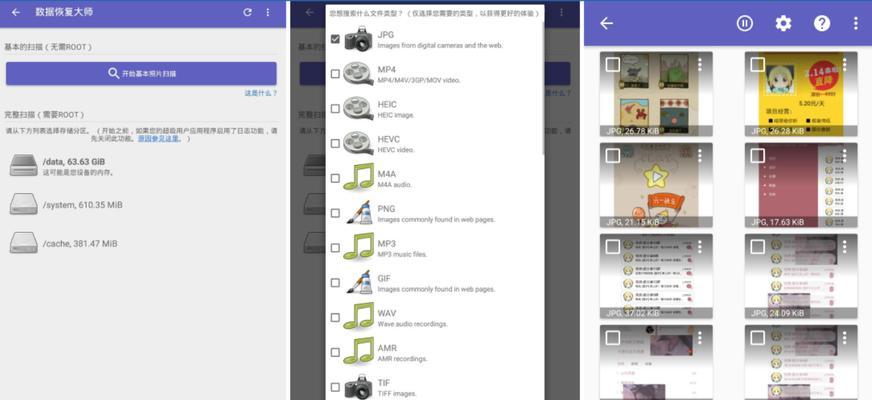
插入SD卡到电脑
将SD卡插入电脑的读卡器或者通过USB接口连接到电脑上。确保SD卡的连接稳定,避免在格式化过程中出现问题。
找到SD卡所在的盘符
打开“我的电脑”或者“此电脑”,查看SD卡所在的盘符。一般情况下,SD卡会被显示为一个可移动磁盘。
打开命令提示符窗口
在Windows系统中,按下“Win+R”组合键,打开运行窗口,输入“cmd”并按下回车键,即可打开命令提示符窗口。
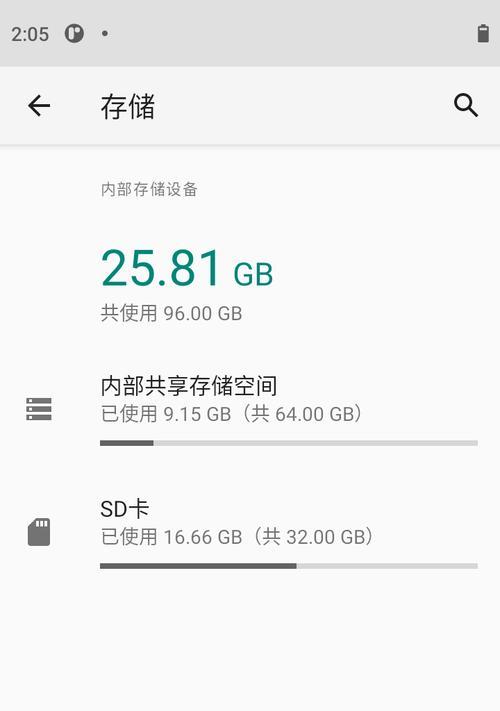
运行磁盘工具
在命令提示符窗口中,输入“diskpart”并按下回车键,即可运行磁盘工具。磁盘工具是Windows系统自带的一个磁盘管理工具,可以对磁盘进行各种操作。
列出可用磁盘
在磁盘工具中,输入“listdisk”并按下回车键,即可列出所有可用的磁盘。在这个列表中,我们可以找到SD卡所对应的磁盘。
选择SD卡磁盘
根据SD卡所对应的磁盘大小,找到对应的磁盘编号。然后输入“selectdiskX”(X代表磁盘编号)并按下回车键,即可选择SD卡所对应的磁盘。
清除磁盘数据
在选定SD卡磁盘后,输入“clean”并按下回车键,即可清除磁盘上的所有数据。这一步相当于对SD卡进行了一个初步的清空。
创建新分区
接下来,我们需要重新创建SD卡上的分区。输入“createpartitionprimary”并按下回车键,即可创建一个新的主分区。
格式化分区
通过输入“formatfs=fat32quick”并按下回车键,即可对新分区进行快速格式化。这里我们选择了FAT32格式,可以根据自己的需求选择其他格式。
分配盘符
格式化完成后,我们需要为SD卡分配一个盘符。输入“assign”并按下回车键,系统会自动为SD卡分配一个可用的盘符。
完成强制格式化
此时,SD卡的强制格式化已经完成。我们可以在“我的电脑”或者“此电脑”中看到SD卡已经重新显示出来了。
重新导入备份数据
在完成强制格式化后,我们可以将之前备份的重要数据重新导入SD卡中,以便继续使用。
通过以上步骤,我们可以轻松地通过电脑强制格式化SD卡。在操作过程中,一定要注意备份重要数据,以免造成数据丢失。希望本文能对你有所帮助,谢谢阅读。
标签: 电脑强制格式化卡
相关文章

最新评论